|
HAPPY NEW YEAR

Ringrazio Sille per avermi permesso di tradurre i suoi tutorial.

qui puoi trovare qualche risposta ai tuoi dubbi.
Se l'argomento che ti interessa non è presente, ti prego di segnalarmelo.
Questo tutorial è stato creato con PSP 9, ma può essere eseguito anche con le altre versioni di PSP.
Per tradurlo, ho usato PSP X.
Questo tutorial è una creazione di ©Sille e non può essere copiato su altri siti nè essere offerto per il download.
Lo stesso vale per la mia traduzione.
Occorrente:
Materiale qui
Per i tubes grazie Patry e Lili Design.
Filtri:
Mura's Meister - Cloud qui
Graphics Plus - Cross Shadow qui
Alien Skin Xenofex 2 qui
Ti servirà anche Animation Shop qui
Apri i tubes in PSP. Duplicali usando sulla tastiera la combinazione di tasti shift(maiuscola)+D e chiudi gli originali.
1. Apri una nuova immagine trasparente 700 x 550 pixels.
Scegli due colori dai tuoi tube.
Imposta il colore chiaro come colore di primo piano,
e il colore scuro come colore di sfondo.
Effetti>Plugins>Mura's Meister - Cloud:
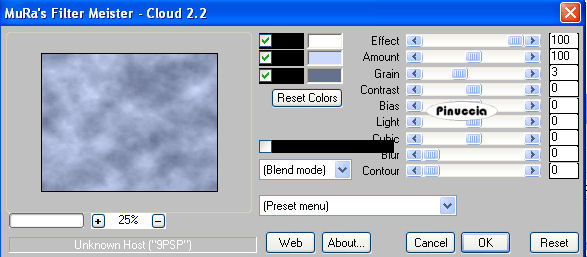
Effetti>Effetti di trama>Mosaico di vetro.

2. Apri il tube della donna - MMDesignz_Dez08_010", e vai a Modifica>Copia.
Torna al tuo lavoro e vai a Modifica>Incolla come nuovo livello.
Immagine>ridimensiona, al 90%, tutti i livelli non selezionato.
Livelli>Duplica.
Livelli>Unisci>Unisci giù.
Sposta  il tube a sinistra. il tube a sinistra.
3. Apri il tube PatryMists NewYear025 e vai a Modifica>Copia.
Torna al tuo lavoro e vai a Modifica>Incolla come nuovo livello.
Sposta  i bicchieri a destra. i bicchieri a destra.
Cambia la modalità di miscelatura di questo livello in Luminanza (esistente).
Apri il tube Yoka_Jdl Misted-time-small e vai a Modifica>Copia.
Torna al tuo lavoro e vai a Modifica>Incolla come nuovo livello.
Immagine>Rifletti.
Sposta  il tube sotto i bicchieri, vedi il mio esempio. il tube sotto i bicchieri, vedi il mio esempio.
Cambia la modalità di miscelatura di questo livello in Luminanza (esistente).

4. Apri il tube con il testo "newyearwordart2yez".
Posizionati sul livello del testo che preferisci e vai a Modifica>Copia.
Torna al tuo lavoro e vai a Modifica>Incolla come nuovo livello.
Immagine>Ridimensiona, al 70%, tutti i livelli non selezionato.
Regola>Messa a fuoco>Metti a fuoco.
Effetti>Effetti 3D>Sfalsa ombra, con i seguenti settaggi, con un colore scuro scelto dall'immagine.

Ripeti l'Effetto Sfalsa ombra, con questi settaggi:
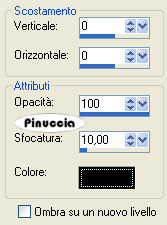
5. Apri il tube "LilyDesigns_sweet_freebie_stars2" e vai a Modifica>Copia.
Torna al tuo lavoro e vai a Modifica>Incolla come nuovo livello.
Immagine>Ridimensiona, 1 volta al 50%, e una volta al 45%, tutti i livelli non selezionato.
Regola>Messa a fuoco>Metti a fuoco.
Sposta  le stelle sul bordo inferiore (vedi il mio esempio). le stelle sul bordo inferiore (vedi il mio esempio).
Livelli>Duplica.
Immagine>Capovolgi.
Immagine>Rifletti.
Livelli>Unisci>Unisci giù.
Ancora Livelli>Duplica, attiva il livello sottostante e rinominalo "Constellation".
Attiva il livello superiore.
Effetti>Effetti 3D>Sfalsa ombra:

6. Livelli>Nuovo livello raster.
Selezione>Seleziona tutto.
Riempi  con il colore scuro di sfondo. con il colore scuro di sfondo.
Selezione>Modifica>Contrai - 1 pixel.
Effetti>Plugins>Mura's Meister - Cloud:
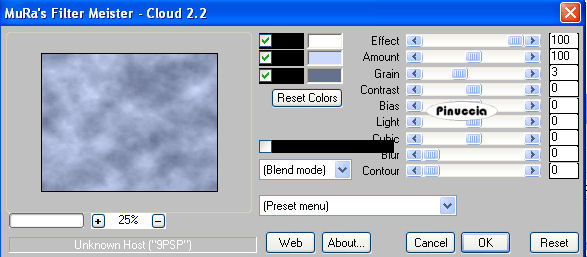
Effetti>Effetti di trama>Mosaico di vetro:

Effetti>Plugins>Graphics Plus - Cross Shadow:

Selezione>Modifica>Contrai - 10 pixels.
Riempi  con il colore scuro. con il colore scuro.
Selezione>Modifica>Contrai - 1 pixel.
Effetti>effetti 3D>Ritaglio.

Selezione>Inverti.
Effetti>Effetti 3D>Smusso a incasso.
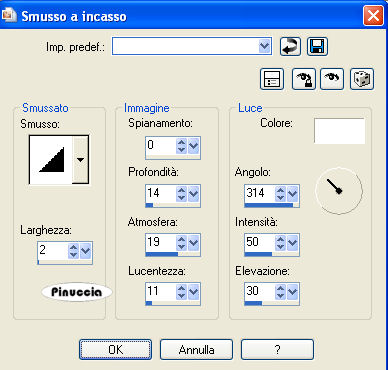
Selezione>Deseleziona.
7. Controlla che tutto sia al posto giusto
e aggiungi il tuo nome e/o il tuo watermark.
8. Attiva il livello "constellation".
Effetti>Plugins>Alien Skin Xenofex 2 - Constellation:
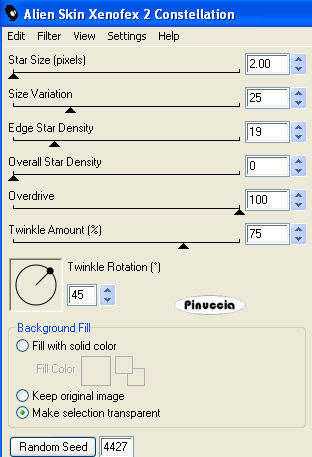
Modifica>Copia Unione.
Apri Animation Shop e vai a Modifica>Incolla>Incolla come nuova animazione.
Torna in PSP.
Modifica>Annulla azione Constellation.
Effetti>Plugins>Alien Skin Xenofex 2 - Constellation, con gli stessi settaggi, ma clicca una volta su Random Seed.
Modifica>Copia Unione.
Torna in Animation Shop e vai a Modifica>Incolla>Incolla dopo il fotogramma corrente.
Ed ecco la tua animazione composta da tre fotogrammi.
9. Clicca sul primo fotogramma per selezionarlo e vai a Modifica>Seleziona tutto e poi Modifica>Duplica.
Adesso l'animazione è composta da 6 fotogrammi.
10. Apri l'animazione fornita silver-sparkles.mng.
Questa animazione è composta da 8 fotogrammi.
Seleziona gli ultimi due fotogrammi. Soltanto questi fotogrammi devono essere selezionati e avere la cornice blu.

Modifica>Elimina.
Adesso anche questa animazione ha sei fotogrammi.
Modifica>Seleziona tutto e poi Modifica>copia.
Attiva il tuo lavoro e vai a Modifica>Incolla>Incolla nel fotogramma selezionato
(oppure premi sulla tastiera la combinazione di tasti Ctrl+E).
Posiziona l'animazione su un bicchiere e, quando sei certo di aver trovato la posizione corretta, rilascia il tasto del mouse.
Ripeti Ctrl+E per posizionare l'animazione sugli altri bicchieri.
Quando hai finito, controlla il risultato cliccando su Visualizza  e salva in formato gif. e salva in formato gif.


Se hai problemi o dubbi, o trovi un link non funzionante,
o anche soltanto per un saluto, scrivimi.
22 Dicembre 2008
|